Jak naprawić błąd „Sieć komórkowa niedostępna dla połączeń głosowych”.
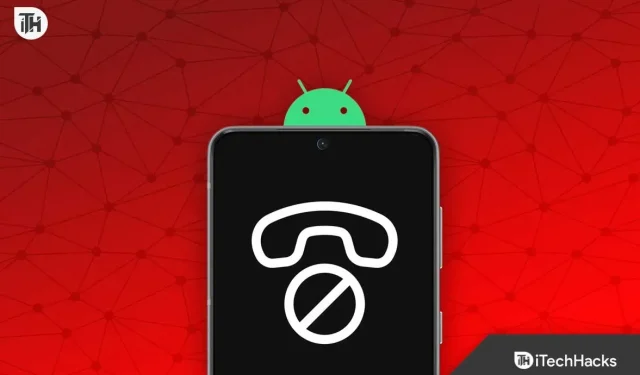
Głównym celem smartfona jest wykonywanie połączeń i łączenie się z innymi ludźmi, a smartfon jest bezużyteczny, jeśli nie może wykonać głównego zadania, jakim jest dzwonienie do kogoś. Podczas gdy smartfony mogą być obecnie używane nie tylko do wykonywania połączeń, ostatecznie telefon powinien być w stanie do kogoś zadzwonić. Ostatnio wielu użytkowników zgłaszało, że podczas próby połączenia z kimś pojawia się komunikat „Sieć komórkowa niedostępna dla połączeń głosowych”.
Najprawdopodobniej napotkasz ten problem, gdy telefon nie może wykryć sieci. Jednak użytkownicy zgłaszali, że napotkali ten problem, nawet jeśli smartfon miał pełną sieć. Oprócz słabego odbioru sieci ten problem może wystąpić, gdy karta SIM jest uszkodzona lub zablokowana.
Napraw błąd „Sieć komórkowa niedostępna dla połączeń głosowych”.
Ten artykuł przeprowadzi Cię przez wszystkie kroki rozwiązywania problemów, aby naprawić błąd „Sieć komórkowa jest niedostępna dla połączeń głosowych”.
Sprawdź sieć

Najpierw sprawdź, czy sieci są dostępne. Jeśli występuje ten problem, może to być spowodowane tym, że sieć jest niedostępna. Zwykle dzieje się tak, gdy znajdujesz się w obszarze o słabym odbiorze sieci (zwykle w zamkniętej przestrzeni). Przenieś się w miejsce z dobrym zasięgiem sieci i sprawdź, czy możesz uzyskać dostęp do sieci.
Jeśli jednak masz pełną sieć w telefonie, ale nadal pojawia się błąd „Sieć komórkowa niedostępna dla połączeń głosowych”, przejdź do następnego kroku rozwiązywania problemów w tym artykule.
Włóż ponownie kartę SIM
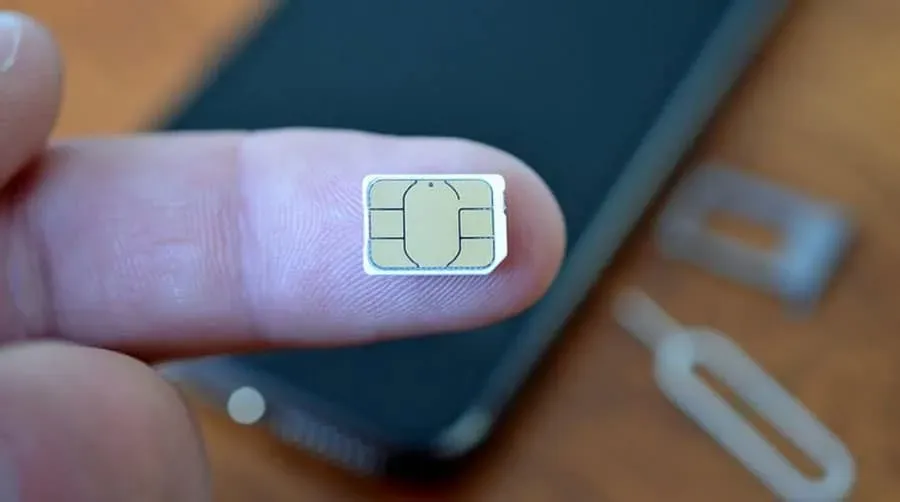
Inną rzeczą, którą możesz zrobić, to ponownie zainstalować kartę SIM. Wyjmij kartę SIM z telefonu i wytrzyj ją czystą szmatką. Jeśli karta SIM jest brudna, może to powodować ten problem. Wytrzyj kartę SIM ściereczką i ponownie włóż kartę SIM do telefonu. To powinno rozwiązać występujący problem, ale jeśli nadal go doświadczasz, przejdź do następnego kroku rozwiązywania problemów w tym artykule.
Wyłącz tryb samolotowy
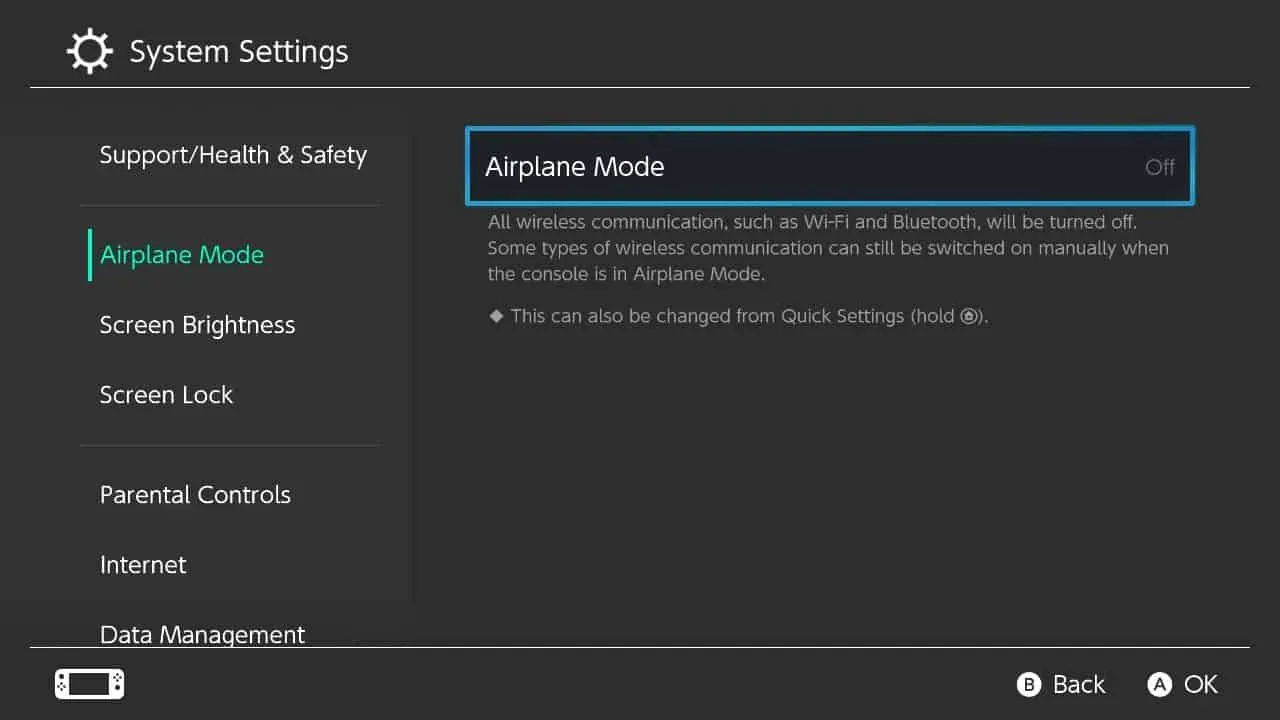
Gdy tryb samolotowy jest włączony, telefon nie łączy się z siecią. Wyłącz tryb samolotowy, jeśli jest włączony, a następnie sprawdź, czy występuje problem.
Jeśli tryb samolotowy nie jest włączony, możesz go włączyć na kilka sekund, a następnie ponownie wyłączyć. To powinno rozwiązać problem, ale jeśli nie, masz inne metody opisane w tym artykule.
Uruchom ponownie telefon
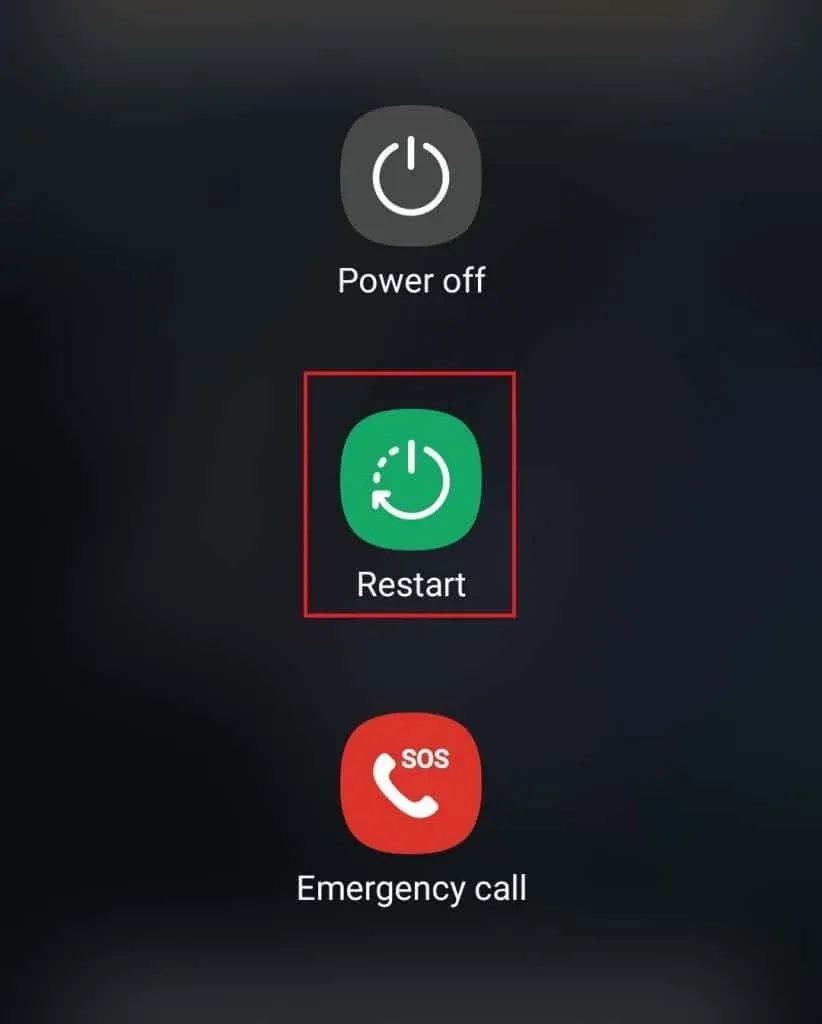
Inną rzeczą, którą możesz zrobić, to ponownie uruchomić telefon. To naprawi wszystkie tymczasowe błędy i awarie. Uruchom ponownie telefon i sprawdź, czy problem zniknął.
Włącz transmisję danych w roamingu
Roaming danych umożliwia wykonywanie połączeń, wysyłanie wiadomości tekstowych i surfowanie po Internecie w przypadku zmiany lokalizacji. Ta funkcja jest przydatna, gdy jesteś w ciągłym ruchu. Jeśli roaming danych jest wyłączony, możesz wykonać poniższe czynności, aby go wyłączyć.
Na telefonie z Androidem
- Otwórz aplikację Ustawienia na swoim telefonie.
- W ustawieniach kliknij „Połączenia” .
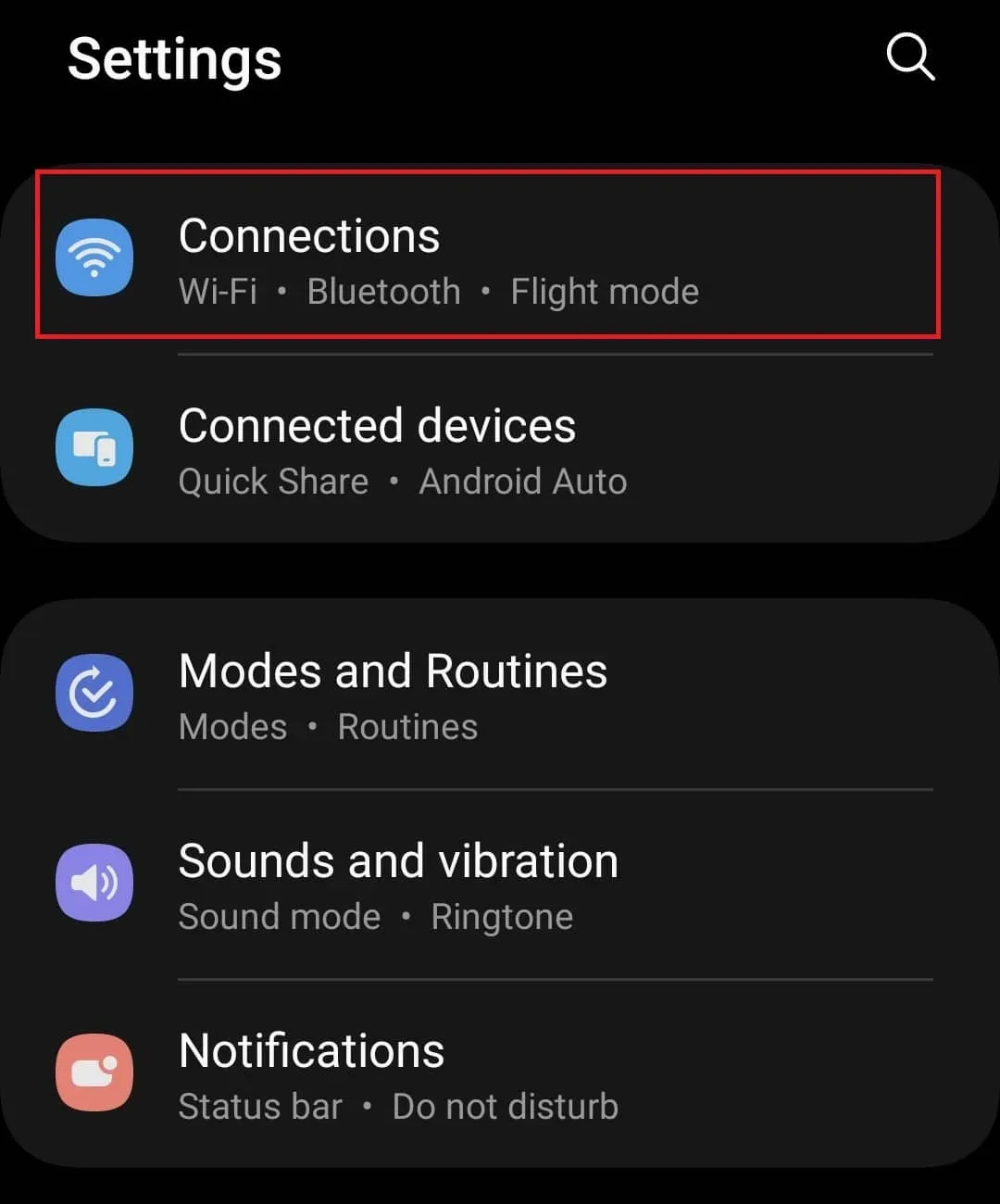
- Teraz kliknij opcję Sieci komórkowe .
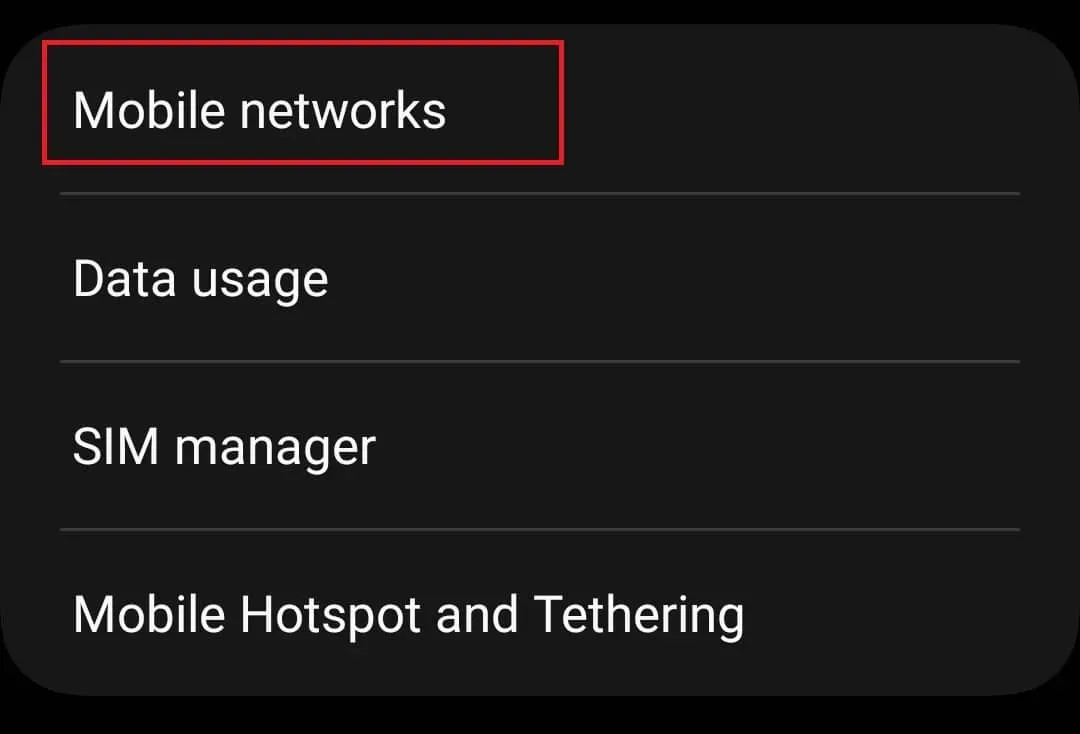
- Tutaj zobaczysz przełącznik „Dane w roamingu” ; włącz to.
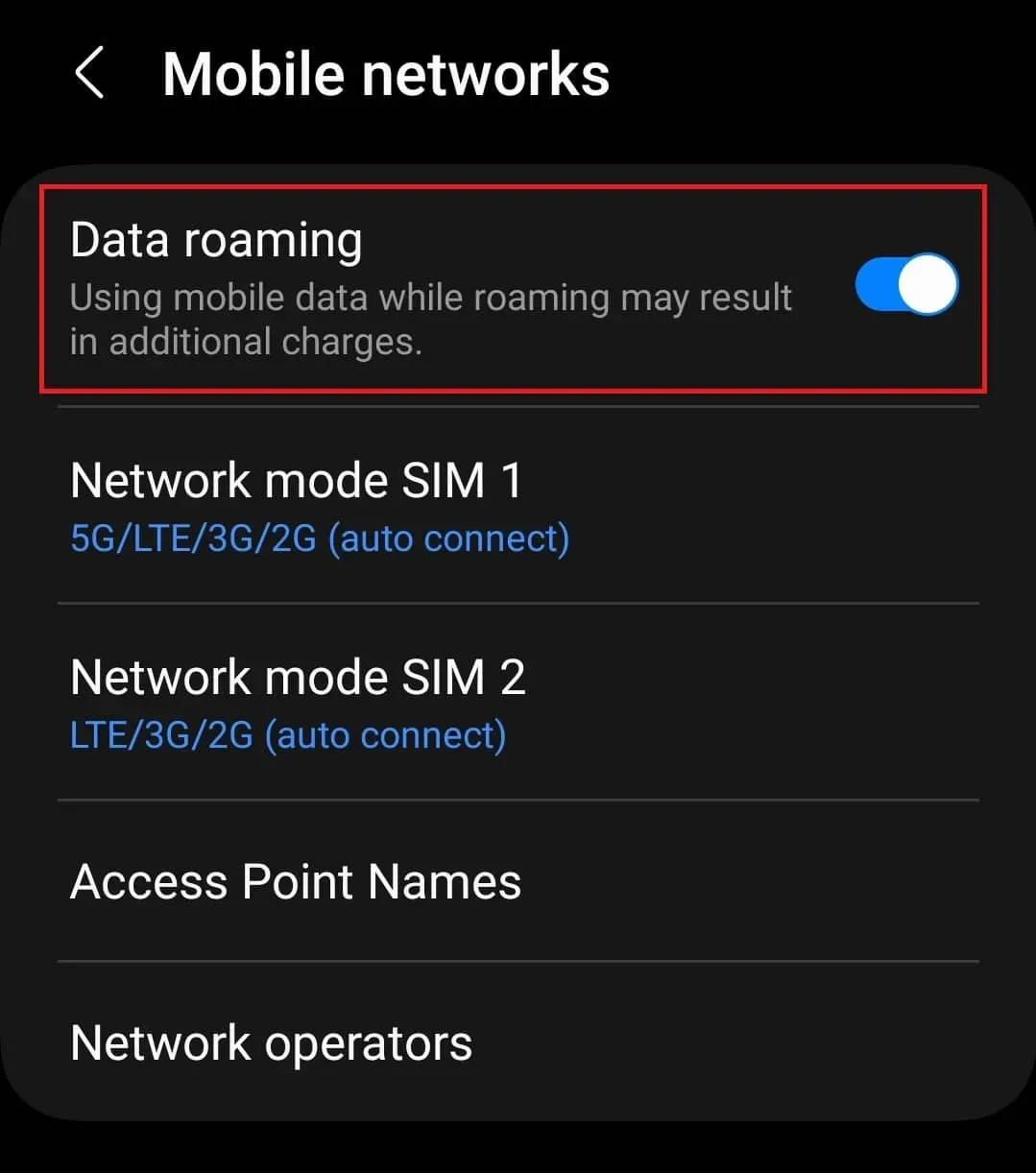
Notatka. Powyższe kroki dotyczą urządzeń Samsung i mogą się różnić w zależności od marki smartfona.
na iPhonie
- Na iPhonie kliknij aplikację Ustawienia .
- Tutaj dotknij opcji „Komórkowy” , a następnie „Ustawienia komórkowe” .
- Teraz włącz przełącznik Data Roaming .
Aktualizacja oprogramowania
Możesz również napotkać ten problem z powodu błędów i awarii urządzenia. Aktualizacja oprogramowania układowego do najnowszej wersji powinna naprawić wszystkie takie błędy.
Na Androida
- Otwórz ustawienia telefonu z Androidem .
- Tutaj kliknij opcję „Aktualizacja oprogramowania” .
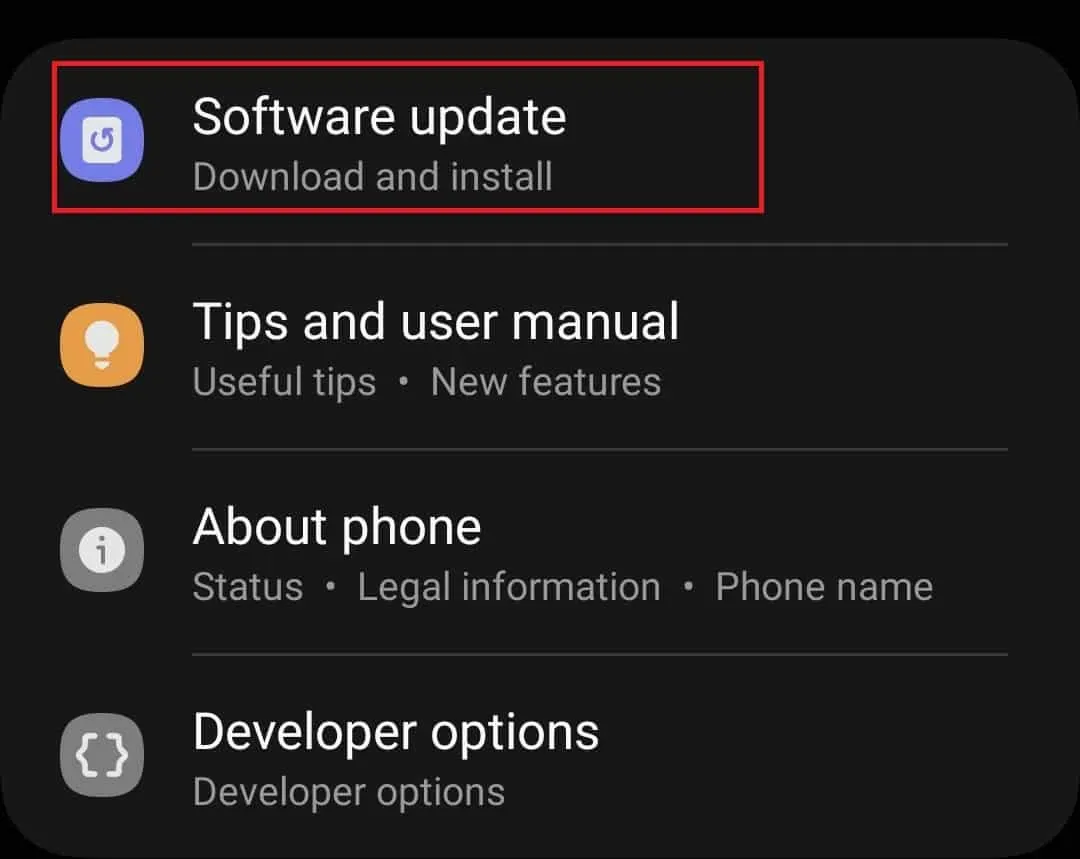
- Teraz kliknij Pobierz i zainstaluj . Spowoduje to wyszukanie dostępnych aktualizacji.
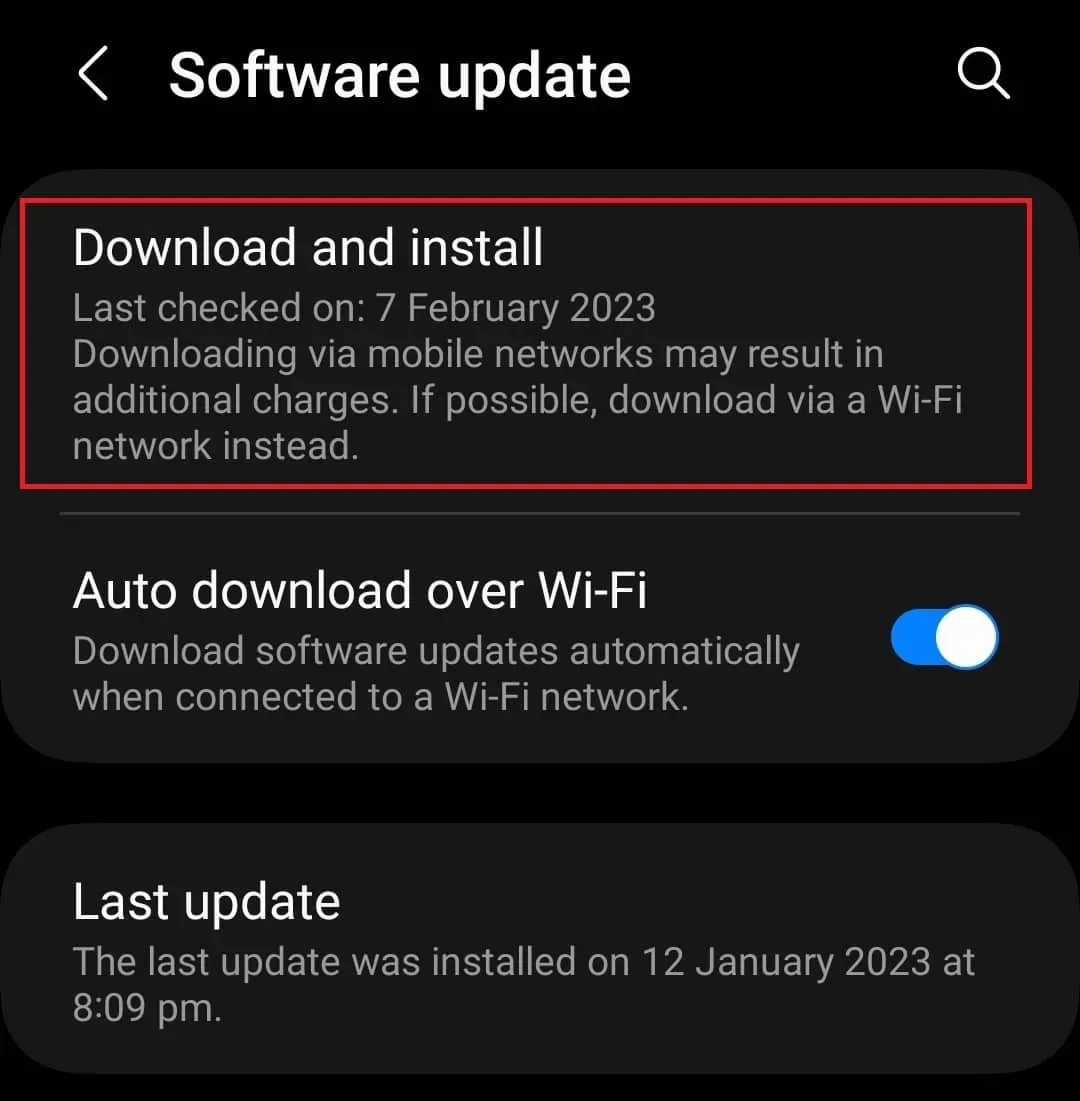
- Zainstaluj dowolną aktualizację dostępną tutaj, a następnie sprawdź, czy napotkasz problem.
na iOS
- Kliknij aplikację Ustawienia na swoim iPhonie, aby ją otworzyć.
- Tutaj kliknij „Ogólne” , a następnie „Aktualizacja oprogramowania”. Wszystkie dostępne aktualizacje zostaną tutaj wymienione. Jeśli dostępnych jest wiele aktualizacji, wybierz aktualizację, którą chcesz zainstalować.
- Teraz kliknij przycisk Pobierz i zainstaluj , aby zainstalować aktualizację.
Automatyczny wybór operatora sieci
Inną rzeczą, którą możesz zrobić, to automatycznie wybrać operatora sieci. Jeśli masz połączenie z niewłaściwym serwerem sieciowym, może to powodować ten problem, a automatyczny wybór operatora sieci powinien pomóc rozwiązać ten problem.
Na Androida
- Otwórz ustawienia swojego urządzenia z Androidem.
- Następnie kliknij Połączenia , a następnie Sieci komórkowe .
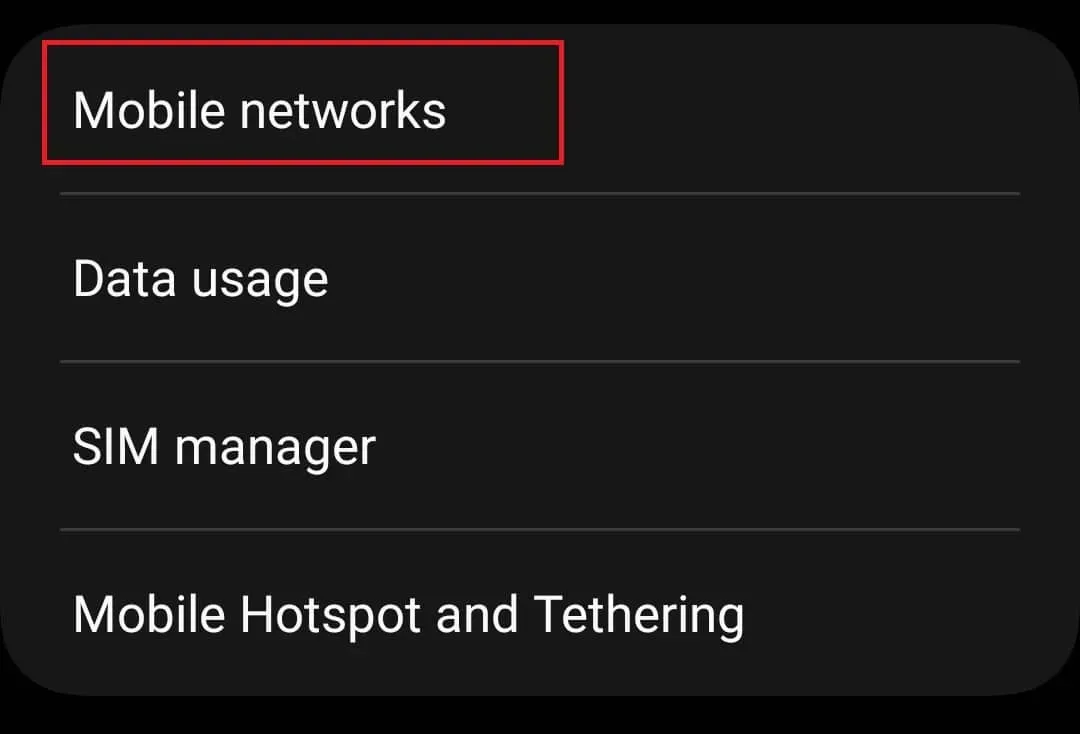
- Teraz kliknij opcję Operatorzy sieci .
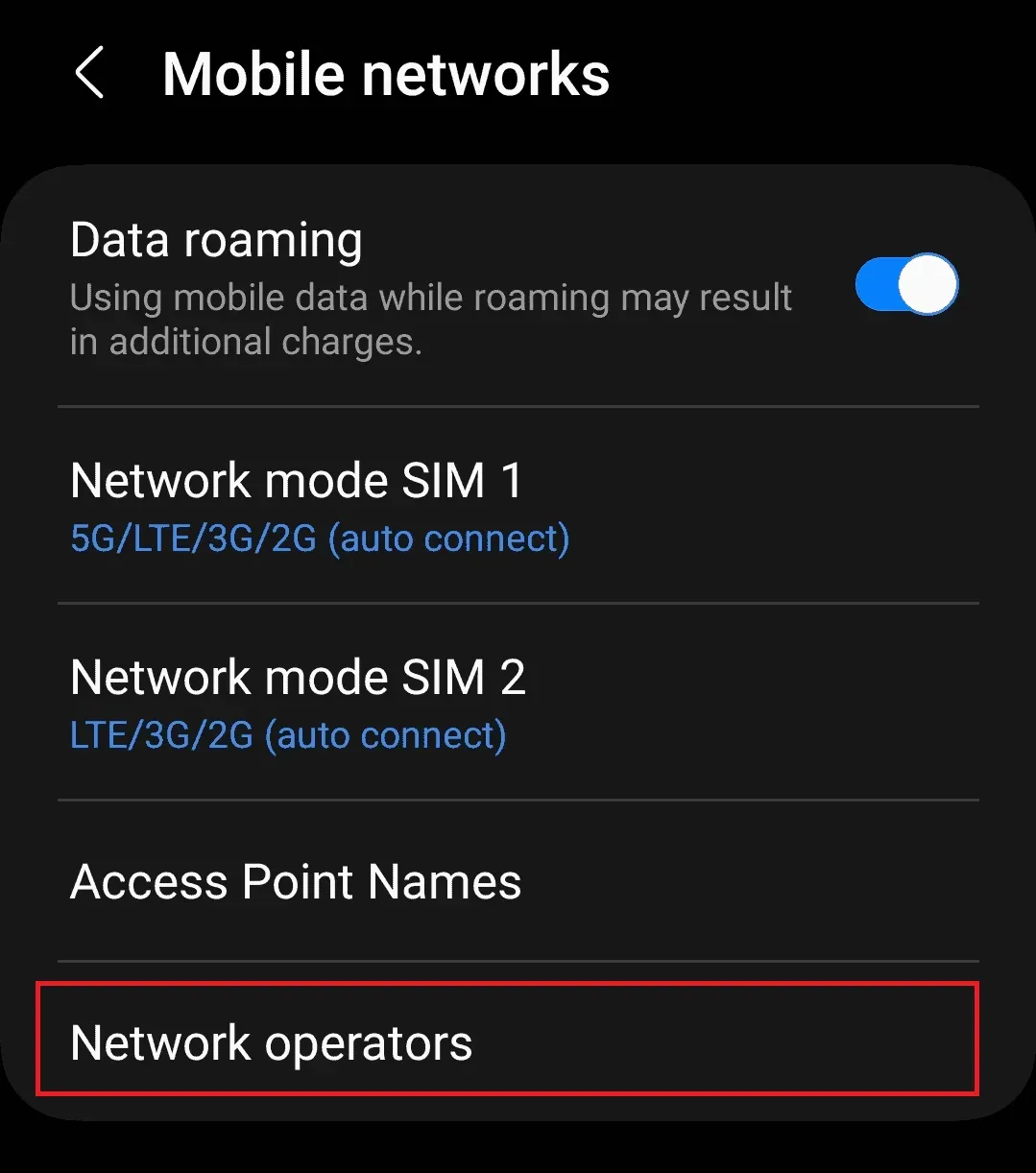
- Wybierz swoją kartę SIM (jeśli używasz wielu kart SIM).
- Włącz przełącznik Wybierz automatycznie , aby automatycznie wybrać operatora sieci.
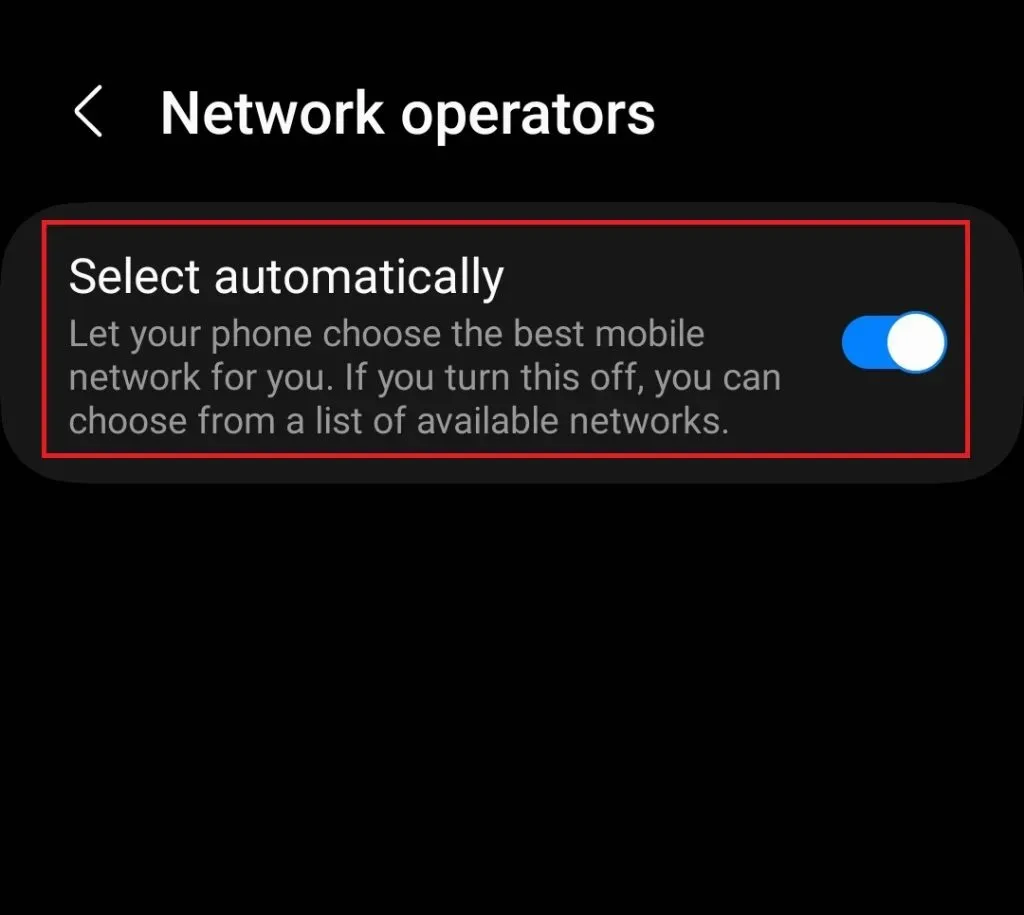
na iOS
- Otwórz aplikację Ustawienia .
- Teraz dotknij Dane mobilne , a następnie Sieć komórkowa.
- Teraz włącz „Automatyczny” , aby umożliwić automatyczny wybór operatora sieci.
Skontaktuj się z dostawcą sieci
Jeśli nadal otrzymujesz komunikat „Sieć komórkowa jest niedostępna dla połączeń telefonicznych”, skontaktuj się z operatorem. Ten problem może wystąpić, gdy karta SIM jest uszkodzona lub zablokowana. Musisz skontaktować się z dostawcą sieci i poinformować go o swoim problemie. Twój operator sieci pomoże Ci rozwiązać problem z połączeniem.
Wniosek
Powyżej znajduje się kilka kroków, które pomogą Ci naprawić „Sieć komórkowa niedostępna dla połączeń telefonicznych”. Jeśli nie możesz nawiązać połączenia z powodu tego problemu, ten artykuł powinien pomóc w rozwiązaniu problemu. Mamy nadzieję, że ten artykuł okaże się pomocny, a napotkany problem został rozwiązany.



Dodaj komentarz